Minecraft – отличная и захватывающая игра, которая высоко ценится пользователями во всем мире, независимо от того, говорим ли мы о портативных и сенсорных телефонах или даже настольных устройствах. К сожалению, многие пользователи сообщали об ошибках Minecraft в Windows 8.1 и Windows 10, особенно графических карт Nvidia и особенно после обновления ОС Windows.
Как вы уже можете сказать, мы сталкиваемся с некоторой несовместимостью видеокарт, поскольку драйверы Nvidia не могут должным образом «взаимодействовать» с системой Windows 8 и Windows 8.1. Но не волнуйтесь, поскольку вы все еще можете играть в Minecraft на своем устройстве под управлением Windows, поскольку мы здесь, чтобы помочь вам. Конечно, это не единственная несовместимость видеокарт Nvidia, о которой сообщили пользователи Windows 10, поскольку некоторые клиенты также жаловались на некоторые проблемы с HDMI, которые также можно устранить с помощью специального руководства (просто нажмите на ссылку сверху).
В любом случае, если вы хотите решить проблемы с Minecraft и вернуться на правильный путь, не стесняйтесь и применяйте рекомендации, приведенные ниже. Это решение для устранения неполадок может быть применено в течение нескольких минут и может быть легко выполнено даже новичком, так что вам не о чем беспокоиться.
ЧТО ДЕЛАТЬ ЕСЛИ НЕ ЗАПУСКАЕТСЯ ЧИТ В МАЙНКРАФТЕ
Как исправить ошибки Minecraft в Windows 10 или Windows 8
Обновление Майнкрафт
Независимо от проблемы, с которой вы сейчас сталкиваетесь, самое первое, что вы должны иметь в виду, имея дело с этой конкретной проблемой, – постоянно обновлять игру. Потому что установка последней возможной версии Minecraft может решить множество проблем.
Если вы не знаете, как обновить Minecraft, следуйте инструкциям ниже:
- Прежде всего, на вашем устройстве установите пакет Java . Вам следует применять это каждый раз, когда вы получаете сообщение об ошибке «Это приложение требует Java Runtime Environment 1.5.0» в Windows 8 – загрузите Java здесь.
![]()
- Откройте Minecraft и войдите в свою учетную запись.
- Затем примените последние обновления, если таковые имеются.
![]()
- Теперь, если отображается предупреждение «плохие драйверы видеокарты», просто перейдите на начальный экран и выполните остальные шаги, приведенные ниже.
- Нажмите специальные клавиши клавиатуры Wind + X и запустите Диспетчер устройств .
- Оттуда идите к « Графические драйверы » и удалите драйверы Nvidia.
![]()
- Затем перейдите на официальный веб-сайт производителя (например, Acer, HP, Dell и т. Д.), А не на веб-страницу Nvidia.
- Загрузите оттуда драйверы, указанные вашим производителем, и в конце установите эти драйверы даже в режиме совместимости для Windows 7. Мы также рекомендуем этот сторонний инструмент (на 100% безопасный и протестированный нами) для автоматической загрузки всех устаревших драйверов на ваш ПК.
- В конце запустите Minecraft еще один, как вы сделали.
Как распаковывать zip моды на майнкрафт пе
Хорошая работа; теперь вы знаете, как заставить Minecraft работать на Windows 8 или Windows 8.1 при использовании драйвера графической карты Nvidia.
Не могу загрузить мод в Minecraft
Если вам нравится экспериментировать с модами Minecraft, но вы не можете установить свой любимый мод, просто измените подход.
Вы, вероятно, устанавливаете моды старомодным способом (помещаете файлы модов в Minecraft самостоятельно), который подвержен ошибкам и проблемам. Вместо этого вы должны использовать небольшую удобную программу под названием Forge.
Кузница в основном не делает всю работу за вас. Вам просто нужно поместить мод, который вы хотите установить, в Forge, и он автоматически внедрит его в игру. Экономия времени и сил. Вы можете скачать Forge бесплатно по этой ссылке.
Если вам нужно дополнительное объяснение, просто посмотрите руководство по использованию Forge для установки модов Minecraft ниже:
Не могу играть в игру по локальной сети
Если вы не можете играть в Minecraft с друзьями через локальную сеть, попробуйте включить Minecraft в брандмауэре Windows:

- Перейдите в Поиск, введите брандмауэр и откройте Брандмауэр Защитника Windows .
- Нажмите Разрешить приложение или функцию через брандмауэр Защитника Windows на левой панели.
- Выберите Minecraft/Minecraft для Windows 10 и убедитесь, что установлены оба тега Личный и Публичный .
- Перезагрузите компьютер
Если вы все еще не можете играть в игру через локальную сеть, убедитесь, что все в порядке с вашим подключением к Интернету. Если вы обнаружите, что что-то не так, ознакомьтесь с этой статьей, чтобы решить проблемы с интернет-соединением в Windows 10.
Minecraft отстает
Если вы заметили, что ваша игровая производительность невелика и игра может работать более плавно, примите во внимание следующее:
Решение 1. Соответствие системным требованиям
Если ваш компьютер не соответствует минимальным системным требованиям, вам повезет даже запустить игру. Итак, если у вас нет достаточно мощного компьютера, чтобы играть в Minecraft, подумайте об обновлении своего оборудования.
Системные требования Minecraft:
- Процессор : Intel Pentium D или AMD Athlon 64 (K8) 2,6 ГГц.
- ОЗУ : 2 ГБ.
- Графический процессор (интегрированный) : Intel HD Graphics или AMD (ранее ATI) Radeon HD Graphics с OpenGL 2.1.
- Графический процессор (дискретный) : Nvidia GeForce 9600 GT или AMD Radeon HD 2400 с OpenGL 3.1.
- Жесткий диск : не менее 200 МБ для игрового ядра и других файлов.
- Java 6 Release 45.
Решение 2. Выделите больше оперативной памяти для Minecraft
Панель запуска Minecraft теперь позволяет выделять больше оперативной памяти для игры, если вы не удовлетворены производительностью. Вот как это сделать:
- Открыть Minecraft Launcher
- Перейдите в Параметры запуска , выберите свой профиль и активируйте Расширенные настройки .
- Активируйте «Аргументы JVM» и добавьте следующую команду: -Xmx2048M -Xms2048M
- Сохраните эти настройки, и вы всегда начнете игру с 2 ГБ оперативной памяти. Если вы хотите выделить больше оперативной памяти, просто замените 2048M на объем оперативной памяти, который вы хотите выделить.
Решение 3. Обновление Java
Поскольку Minecraft работает на Java, вам потребуется его последняя версия, чтобы без проблем запустить игру. Вы можете скачать последнюю версию Java здесь.
Майнкрафт падает
Если игра вылетает, вот несколько возможных решений, которые вы можете попробовать:

- Обновление Майнкрафт
- Обновите драйверы вашей видеокарты
- Обновить Java
- Запустите сканирование SFC
- Запустите команду DISM
Ознакомьтесь с нашей статьей об исправлении сбоев Minecraft для более подробной информации.
Спасатели исчезают из мирового списка
Если ваши сохраненные миры исчезают из Списка Миров, сделайте следующее:
- Закройте Minecraft.
- Перейдите в папку сохранения Minecraft. Вы можете получить доступ к этой папке, введя в Search следующую команду: % appdata% .minecraftsaves
- Откройте файл сохранения, который Minecraft не распознает.
- Найдите файл с именем level.dat и переименуйте его в поврежденный.dat .
- Теперь переименуйте файл level.dat_old в level.dat .
Ошибка отсутствующих файлов: org.lwjgl.LWJGLException
Этот код ошибки появляется, когда программе запуска Minecraft не удается запустить игру. Решением этой проблемы является отключение антивирусной программы или брандмауэра Windows.
Вот как отключить брандмауэр Windows:

- Введите Брандмауэр в строке поиска Windows и откройте Брандмауэр Защитника Windows.
- Нажмите Включить брандмауэр Windows или на левой панели.
- Отключите брандмауэр для частных и общедоступных сетей и подтвердите изменения.
- Попробуйте снова запустить приложения из Магазина Windows и найдите ошибку.
Также рекомендуется переустановить Minecraft после отключения Firewall. Как только эта проблема будет решена, мы рекомендуем снова включить ваши решения по безопасности.
Загрузка с сервера не открывается
Если вы не можете запустить загрузку сервера в Minecraft, вы можете попробовать несколько вещей:
- Обновить Java
- Изменить текст EULA.text
- Скачать с официальных серверов
- Запустить пакетный файл сервера Minecraft
- Запустите версию Minecraft Server.exe от имени администратора
Если вы не знаете, как это сделать, у нас есть полное руководство по устранению этой проблемы. Итак, вы найдете там подробные объяснения.
Ошибка входа в систему
Ошибка неудачного входа в систему происходит, когда вы не можете подключиться к многопользовательской игре Minecraft. В этом случае попробуйте некоторые из следующих обходных путей:
- Убедитесь, что ваше сетевое соединение включено
- Проверьте, не блокируют ли какие-либо программы исходящие соединения.
- Отключить брандмауэр Защитника Windows
- Перезагрузите ваш модем/маршрутизатор.
Не могу общаться в Minecraft
Если вы не можете общаться в чате, измените настройки чата на Показать . Если вы не уверены, как это сделать, ознакомьтесь с нашим полным руководством по изменению настроек чата в Minecraft.
Служба недоступна: ошибка 503
Если вы получите эту ошибку, есть вероятность, что серверы Mojang не работают. Проверьте статус сервера здесь.Если серверы не работают, единственное, что вы можете сделать, это подождать, пока они вернутся в сеть.
Если нет, попробуйте отключить антивирус или брандмауэр Windows. Также убедитесь, что ваш компьютер может принимать сигналы со следующих адресов:
- minecraft.net
- account.mojang.com
- authserver.mojang.com
- sessionserver.mojang.com
- skins.minecraft.net
- textures.minecraft.net
Вот и все, мы, безусловно, надеемся, что эта статья помогла вам устранить ту ошибку Minecraft, которая беспокоила вас в последнее время. Если у вас есть какие-либо комментарии, вопросы или предложения, просто сообщите нам об этом в комментариях ниже.
Примечание редактора. Этот пост был первоначально опубликован в мае 2014 года и с тех пор был полностью переработан и обновлен для обеспечения свежести, точности и полноты.
Источник: generd.ru
Minecraft Launcher не открывается? Вот как можно исправить
Когда вы хотите поиграть в Minecraft, но программа запуска отказывается открываться, это может быть очень неприятно. Несмотря на попытки открыть панель запуска несколько раз, она не открывается. Фоновый процесс не запускается, и вы даже не можете найти его в диспетчере задач после его запуска. Это действительно странно, и вы не хотели бы зацикливаться на этом.
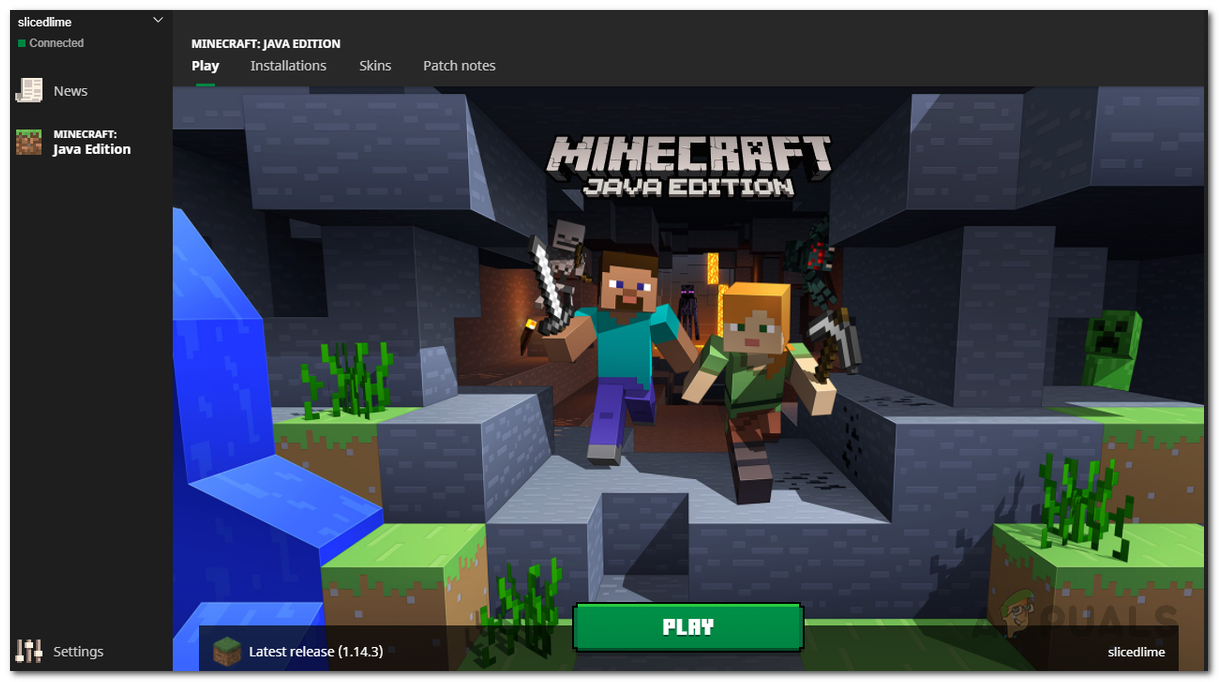
Minecraft Launcher
Оказывается, когда Minecraft Launcher не открывается, может быть, что есть фоновая служба, которая мешает ей и, в результате, не дает ей запуститься, как обычно. Однако в некоторых случаях проблема может быть вызвана не фоновым процессом, а конфигурацией самой программы запуска. Чтобы понять это и получить более полное представление о проблеме, давайте рассмотрим возможные причины проблемы более подробно.
Теперь, когда мы рассмотрели возможные причины, которые могут вызвать рассматриваемую проблему, давайте начнем с различных решений, которые вы можете реализовать, чтобы вернуть Minecraft. запущен и работает. Итак, без лишних слов, приступим.
Запустите Minecraft от имени администратора
Как оказалось, первое, что вы должны сделать, когда программа запуска Minecraft не запускается это запустить его от имени администратора. По сути, это пытается запустить процесс с административными привилегиями и может предотвратить вмешательство процессов порядка в фоновом режиме. Запуск приложения с повышенными привилегиями часто может решить несколько проблем, при которых оно не запускается из-за каких-то фоновых помех.
Чтобы запустить средство запуска Minecraft от имени администратора, просто щелкните правой кнопкой мыши на ярлык, который вы создали, или перейдите туда, где находится пусковая установка. В появившемся раскрывающемся меню выберите вариант Запуск от имени администратора . Вам будет предложено диалоговое окно управления доступом пользователей, нажмите кнопку Да , и все готово.
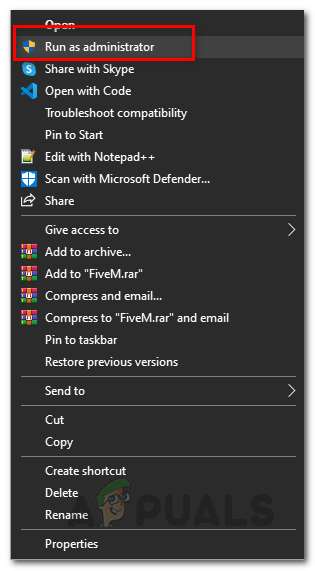
Запуск от имени администратора
Удаление профилей запуска
Средство запуска Minecraft, как и любое другое приложение, сохраняет свои профили в вашей системе, которые загружаются всякий раз, когда вы открываете программу запуска. Если этот файл профиля поврежден, это может привести к тому, что программа запуска вообще не запустится. Следовательно, в таком случае вам придется удалить профиль программы запуска из вашей системы.
Это совершенно безопасно, поскольку эти файлы автоматически генерируются, если они не будут найдены при следующем открытии пусковая установка. Однако важно отметить, что вы потеряете настройки запуска, сделав это, так что об этом следует помнить. С учетом сказанного, следуйте приведенным ниже инструкциям, чтобы удалить профиль средства запуска:
Прежде всего, откройте диалоговое окно Выполнить , нажав клавишу Windows + R . В диалоговом окне «Выполнить» введите % AppData% и нажмите Enter . 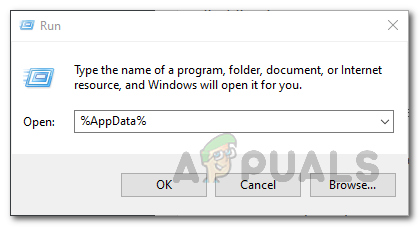 Открытие папки AppData Откроется окно проводника. Найдите там папку .minecraft и откройте ее. Внутри папки.minecraft удалите файл launcher_profiles.json . Вы также можете просто перейти из этого каталога в другое место, если не хотите его удалять.
Открытие папки AppData Откроется окно проводника. Найдите там папку .minecraft и откройте ее. Внутри папки.minecraft удалите файл launcher_profiles.json . Вы также можете просто перейти из этого каталога в другое место, если не хотите его удалять. 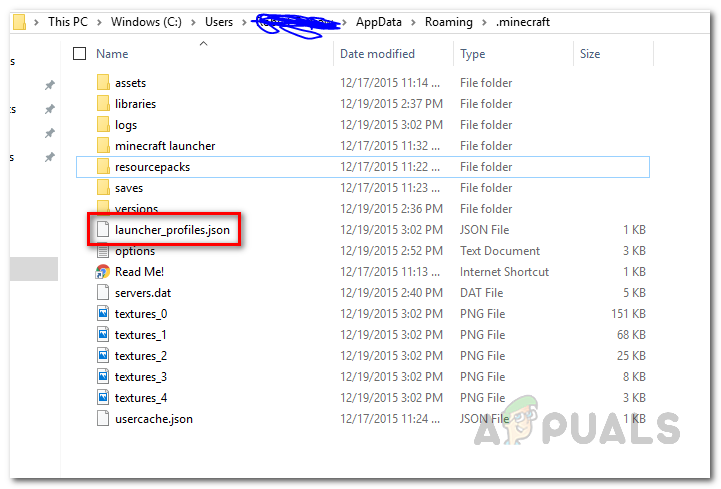 Удаление профиля запуска. Как только вы это сделаете, снова откройте средство запуска, чтобы проверить, работает ли он.
Удаление профиля запуска. Как только вы это сделаете, снова откройте средство запуска, чтобы проверить, работает ли он.
Выполните чистую загрузку
Как оказалось, В некоторых случаях программа запуска может не открыться из-за вмешательства какой-либо фоновой службы или процесса. В таком сценарии настоящая проблема состоит в том, чтобы выяснить, что на самом деле вызывает это. Как только вы нашли виновника, вы можете с ним разобраться. Теперь, поскольку в вашей системе, вероятно, множество приложений, действительно сложно определить виновное. Подобные проблемы часто могут быть вызваны сторонним антивирусным программным обеспечением, поэтому, если вы используете сторонний антивирус в своей системе, было бы неплохо попробовать отключить его.
Вы можете выполнить чистку. загрузитесь, чтобы убедиться, что проблема действительно вызвана фоновой службой. Чистая загрузка, по сути, запускает вашу операционную систему Windows, при этом в фоновом режиме работают только необходимые службы. Это эффективно удаляет из вопроса любые сторонние фоновые службы. Следовательно, если ваша программа запуска запускается нормально после выполнения чистой загрузки, очевидно, что проблема вызвана приложением, установленным в вашей системе. Чтобы выполнить чистую загрузку, следуйте приведенным ниже инструкциям:
Прежде всего, откройте меню”Пуск” и введите msconfig . В результатах отобразится Конфигурация системы . Откройте его. 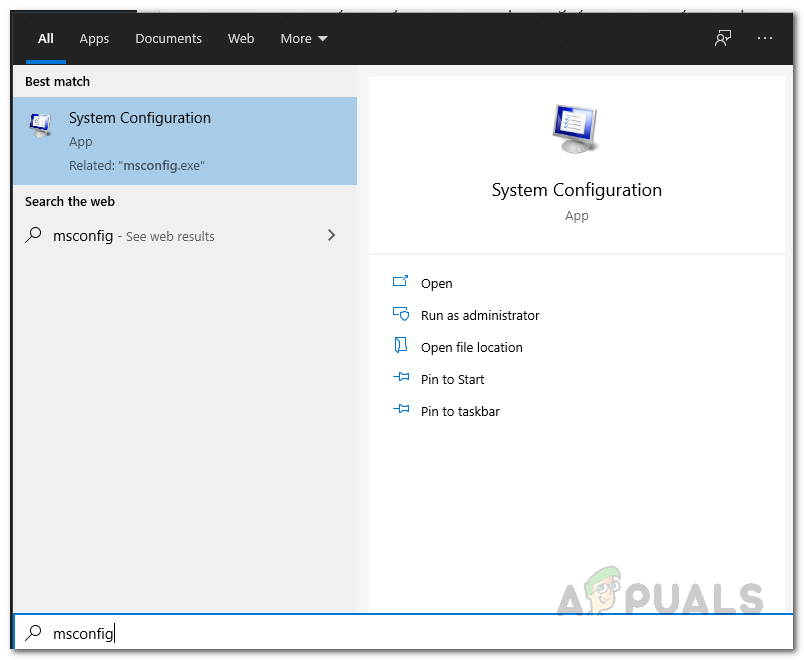 Конфигурация системы В окне конфигурации системы переключитесь на вкладка Службы . На ней установите флажок Скрыть все службы Microsoft в правом нижнем углу.
Конфигурация системы В окне конфигурации системы переключитесь на вкладка Службы . На ней установите флажок Скрыть все службы Microsoft в правом нижнем углу.
Это скроет все основные службы Microsoft из показанного списка. Затем нажмите кнопку Отключить все , чтобы отключить все сторонние фоновые службы.
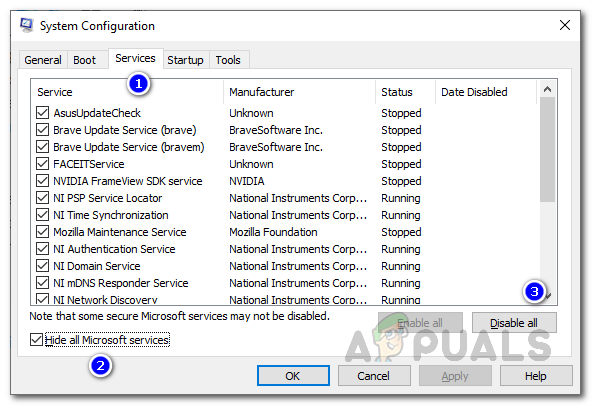 Отключение служб После этого перейдите на вкладку Запуск . Там нажмите кнопку Открыть диспетчер задач .
Отключение служб После этого перейдите на вкладку Запуск . Там нажмите кнопку Открыть диспетчер задач . 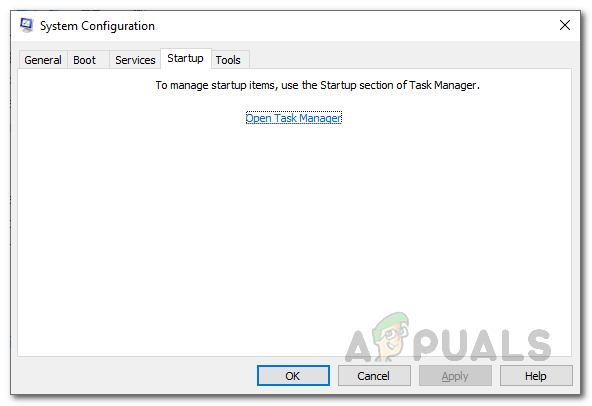 Запуск конфигурации системы Откроется окно диспетчера задач. Здесь выберите приложение и нажмите кнопку Отключить . Сделайте это для всех приложений, показанных в списке.
Запуск конфигурации системы Откроется окно диспетчера задач. Здесь выберите приложение и нажмите кнопку Отключить . Сделайте это для всех приложений, показанных в списке. 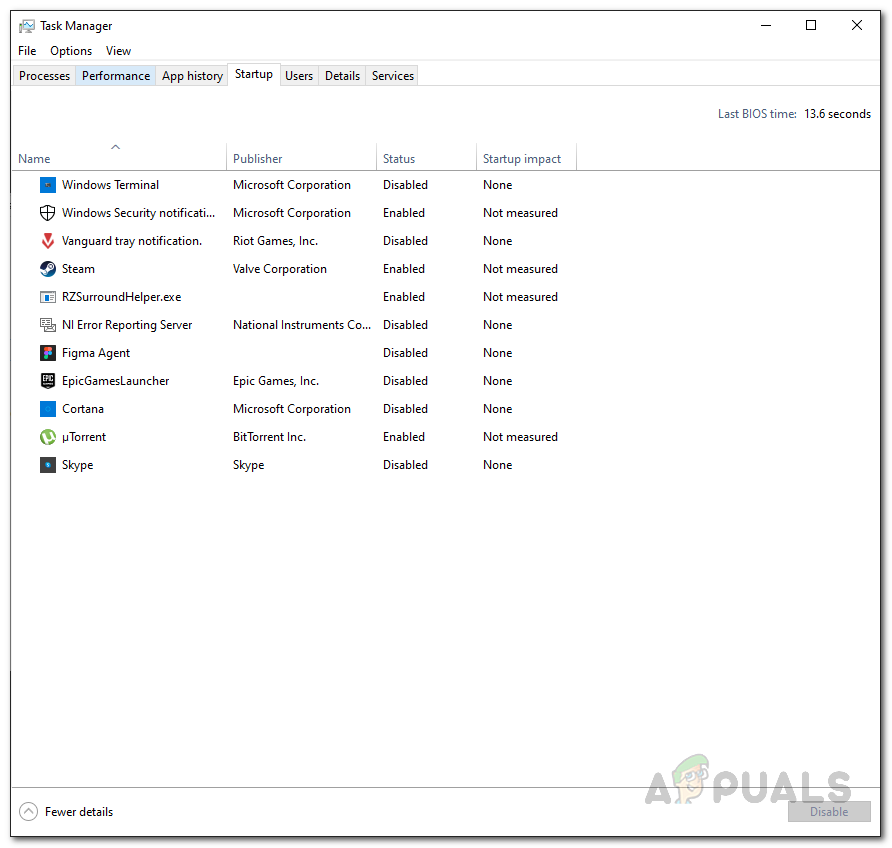 Запуск приложений После того, как вы отключили все приложения, закройте окно диспетчера задач и нажмите ОК в окне конфигурации системы. Теперь перезапустите систему. Как только ваша система загрузится, снова откройте программу запуска Minecraft, чтобы проверить, работает ли она.
Запуск приложений После того, как вы отключили все приложения, закройте окно диспетчера задач и нажмите ОК в окне конфигурации системы. Теперь перезапустите систему. Как только ваша система загрузится, снова откройте программу запуска Minecraft, чтобы проверить, работает ли она.
Переустановите Minecraft
Если ни одно из вышеперечисленных решений не устранило проблему для вас, а ваша программа запуска Minecraft все еще не открывается вверх, велика вероятность, что проблема вызвана повреждением установочных файлов Minecraft в вашей системе. В таком случае вам придется полностью удалить Minecraft из вашей системы, а затем установить его снова. Для этого следуйте приведенным ниже инструкциям:
Прежде всего, откройте окно Панель управления . Для этого просто найдите панель управления в меню «Пуск» . Когда откроется окно панели управления, нажмите кнопку Удалить программу в разделе Программы Панель управления Из списка установленных приложений как показано, найдите и дважды щелкните Minecraft Launcher . В качестве альтернативы вы можете выбрать из показанного списка приложений, а затем нажать кнопку Удалить . 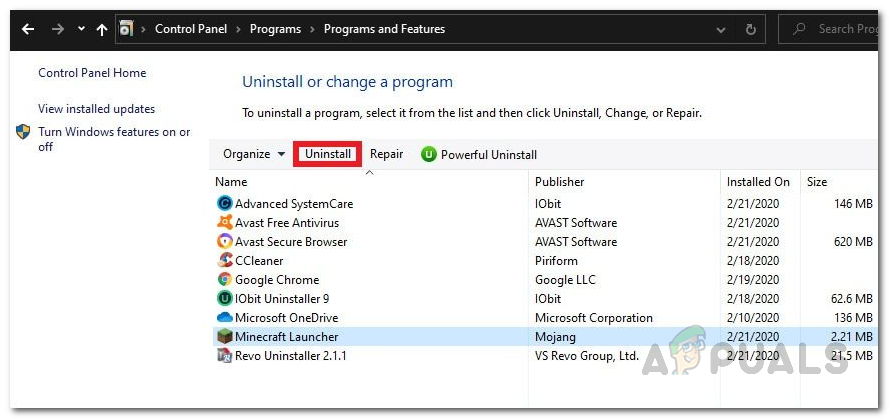 Удаление Minecraft После завершения откройте В диалоговом окне”Выполнить” нажмите клавишу Win + R . В диалоговом окне”Выполнить”введите % AppData% и нажмите Enter . Это откроет окно проводника. Найдите там папку .minecraft и удалите ее.
Удаление Minecraft После завершения откройте В диалоговом окне”Выполнить” нажмите клавишу Win + R . В диалоговом окне”Выполнить”введите % AppData% и нажмите Enter . Это откроет окно проводника. Найдите там папку .minecraft и удалите ее.  Папка Minecraft Как только вы это сделаете, скачайте Minecraft еще раз. Установите его, а затем откройте, чтобы убедиться, что все работает должным образом.
Папка Minecraft Как только вы это сделаете, скачайте Minecraft еще раз. Установите его, а затем откройте, чтобы убедиться, что все работает должным образом.
Источник: br.atsit.in
Скачала майнкрафт а он не открывается
Я это Я 16.11.2020 в 13:14

:cool:ТОП
Амина 24.07.2022 в 19:17
Гей 31.10.2022 в 17:31
Как скочатьььь помагитиииииии 16.12.2022 в 17:41
АРТЕМ 24.01.2023 в 14:23
ты шо тупой
. 122)))))))9!$$$$$$$$$$$ 27.03.2023 в 09:42
vdhgbfyuhtguyhfjuhffbjtggrtg
Еро 18.11.2020 в 16:03
Еро 18.11.2020 в 16:03
Как скачать? ❓
Катя 08.08.2022 в 13:16
Оно не качаеться
Дима 30.01.2023 в 17:57
Thomas the tank engine 25.02.2023 в 16:08
Лиза 27.11.2020 в 16:10
Мигель 29.12.2022 в 21:01
LOUUGUUYI 28.11.2020 в 11:22
❓ ❓ ❓ ❓ ❓ ❓ ❓ 



 ➡ ➡ ➡
➡ ➡ ➡
авпу 12.01.2021 в 16:32
авпу 12.01.2021 в 16:32
ваще
не понемайте
а 13.01.2021 в 18:26
лопврапкгака 23.01.2021 в 17:20

шугпашарпарпаоруапугапуп
erf 20.02.2021 в 17:55
Мртр 18.07.2022 в 18:36
Ср тлььнрьроно
erf 20.02.2021 в 17:59
❓ ❓ ❓ ❓ ❓ ❓ ❓ ❓ ❓ ❓ ❓ ❓ ❓ ❓ ❓ ❓ ❓ ❓ ❓ ❓ ❓ ❓ ❓ ❓ ❓ ❓ ❓ ❓ ❓ ❓ ❓ ❓ ❓ ❓ как скачать как скачать как скачать как скачать как скачать как скачать
Соси 11.03.2023 в 09:33
научись писать нормально я бы помог а так нее)
майн топ 04.03.2021 в 13:26
почему у меня нет модов я скачивал очень много раз!
ааа 04.03.2021 в 20:51
Anasrisa 14.03.2021 в 16:29
У меня вопрос а как играт у меня мод не открывайтся
Богдан 08.06.2022 в 12:14
Может у тебя не та версия надо 1.18.10.
Софья 20.03.2023 в 17:32
или я тупая или это Нероботает
кирилл 19.03.2021 в 08:58

Святослав со 2д 31.03.2021 в 21:31

iokp[, 05.10.2021 в 15:22
Амир 15.01.2022 в 08:42




 ❗ ❓ ➡
❗ ❓ ➡  :oops:яамир
:oops:яамир
Оррре
Jeder 29.01.2022 в 20:54
Амиржан 09.05.2022 в 15:23
Г шла при розыгрыша Эдвард 13.01.2023 в 18:16
У меня нет слов
Юлай 18.05.2022 в 16:20
кирикккккк 21.05.2022 в 14:31
да вроде-бы нормик
Настя 22.05.2022 в 06:21
Мод очень классный!
котик 22.05.2022 в 20:26
Клас 25.05.2022 в 16:25
НаТуРаЛ 30.05.2022 в 08:49
Все непонятно, обазательно этот проводник?
Адель 31.05.2022 в 03:42
Не могу понять что делать
jy 31.05.2022 в 19:41
Я немогу скачать
jy 31.05.2022 в 19:42
Я немогу скачать
jy 31.05.2022 в 19:42
Я немогу скачать ано ужаснае
Iliaz 02.06.2022 в 20:53
А почему я следовал по. Этим спискам но там показывает что это типо файл открыть можно лишь как текст видео аудио и как фото
Кто то 08.06.2022 в 08:31

❓ ❓ ❓ ❓ ❓ ❗ ❗ ❗ ❗ ❗
Источник: minecraftexpert.ru



как скачать Minecraft компота